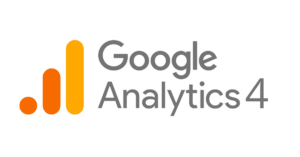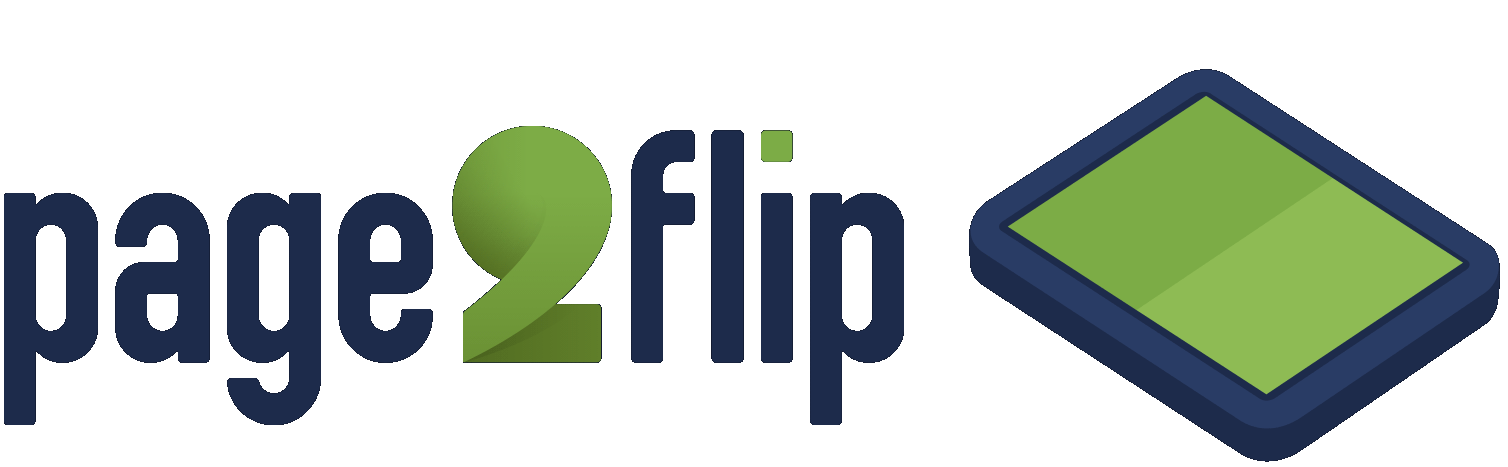Bei großen Dokumenten macht es Sinn, sein page2flip Blätterdokument mit Registerkarten (oder Lesezeichen) zu versehen. Lesen Sie hier, wie Sie im Hotspoteditor für einzelne Seiten Registerkarten anlegen können.

01.
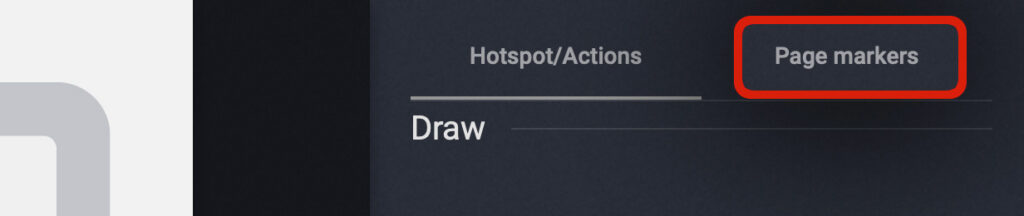
Öffne den Hotspoteditor und klicke dann auf “Page markers” oberen rechts.
02.
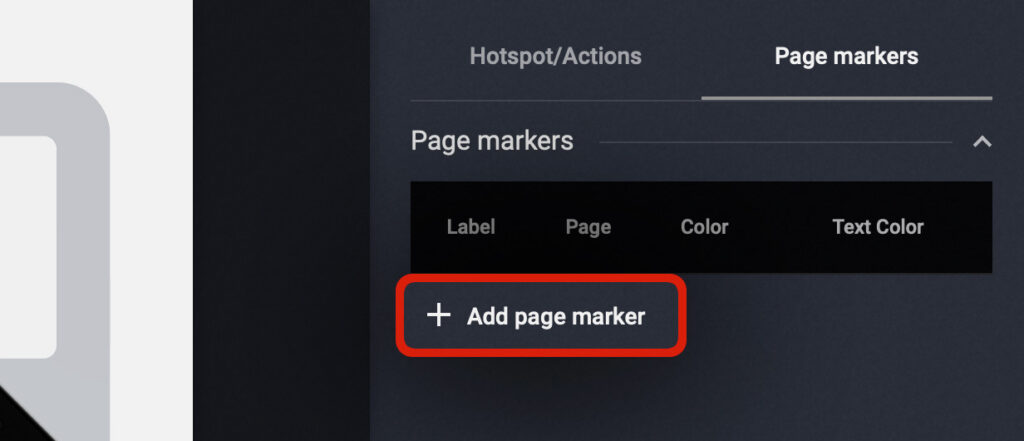
Nun hast Du die Möglichkeit über “+Add page marker” deinem Dokument eine neue Registerkarte hinzuzufügen.
03.
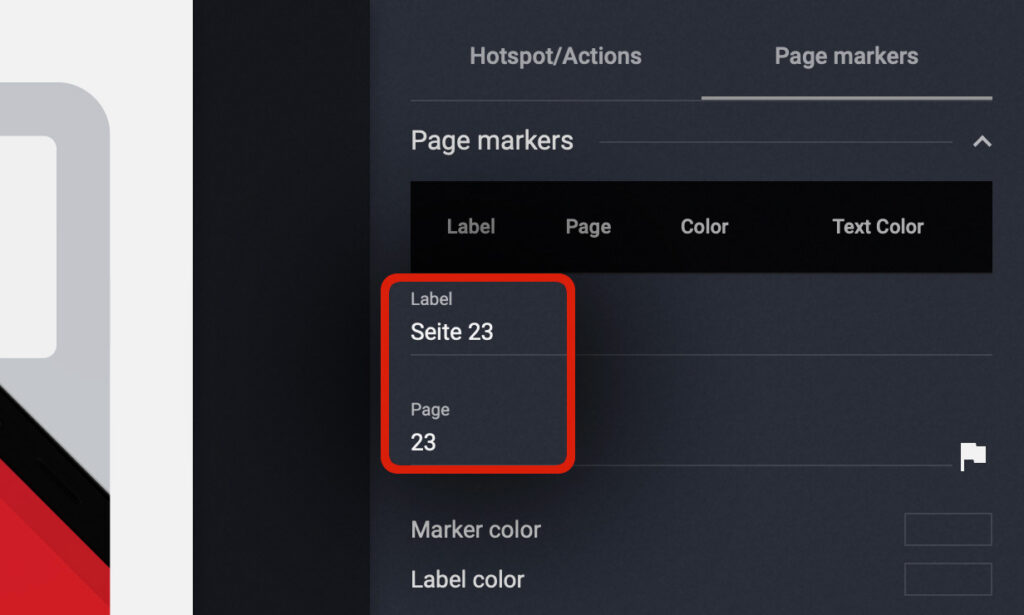
Trage als nächstes unter “Label” den Text ein, der auf dieser Registerkarte zu sehen sein soll und unter “Page” die Seite zu der man nach dem klicken auf diese Registerkarte gelangen soll.
04.
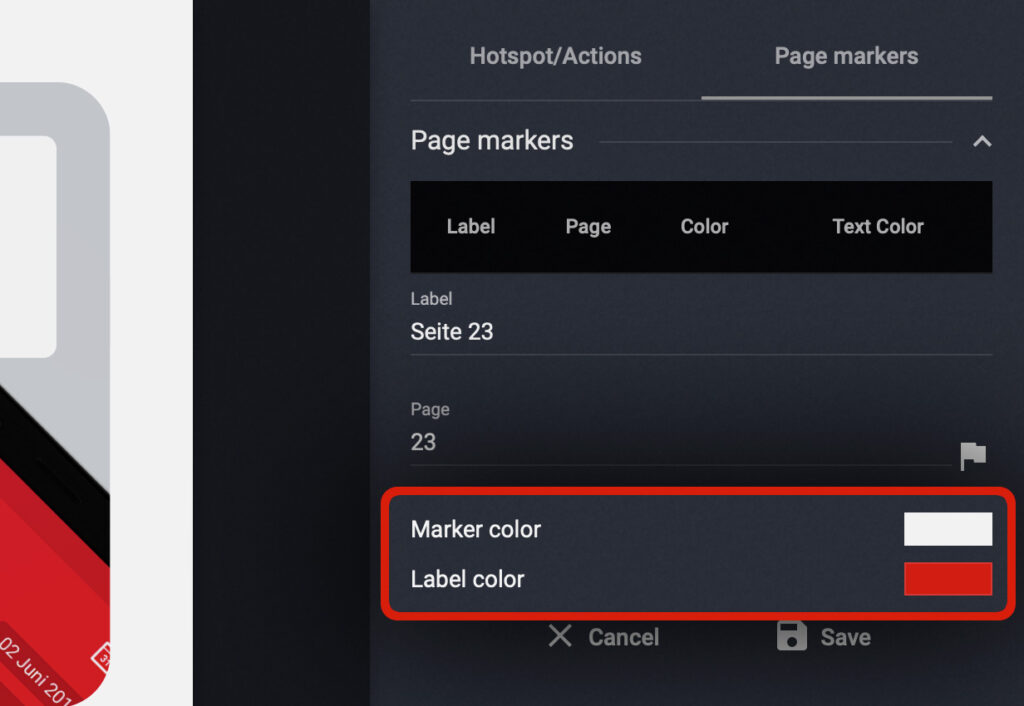
Unter “Marker color” und “Label color” weist Du dem Label-Text und der Registerkarte Farben zu.
05.
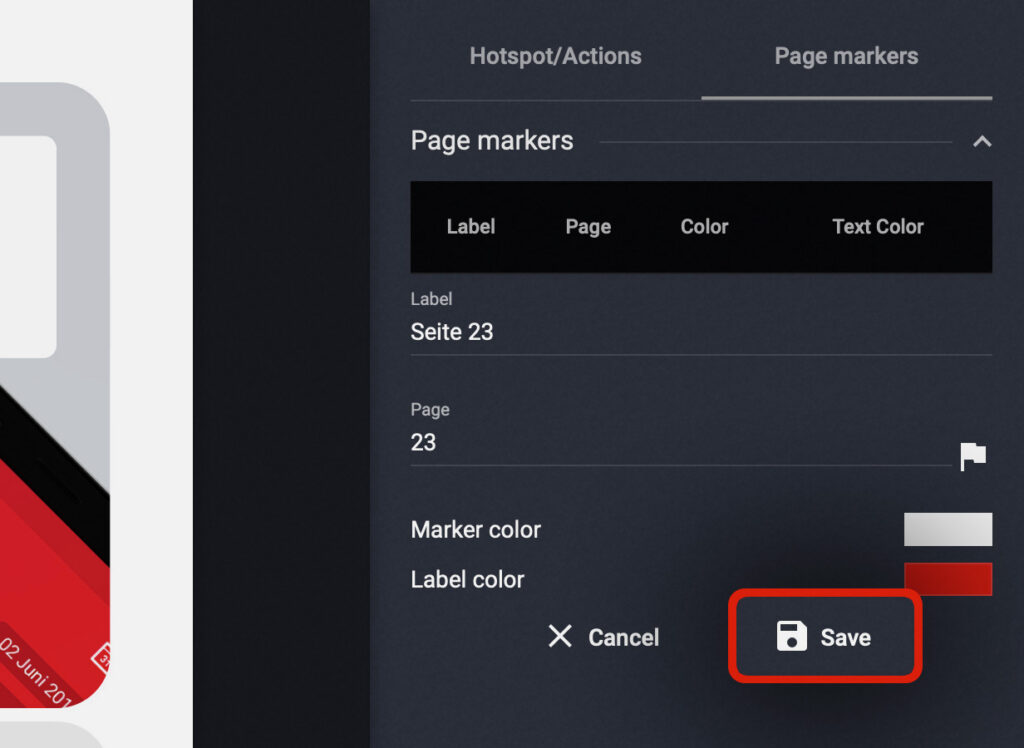
Jetzt muss die Registerkarte nur noch über “Save” gespeichert werden.
06.
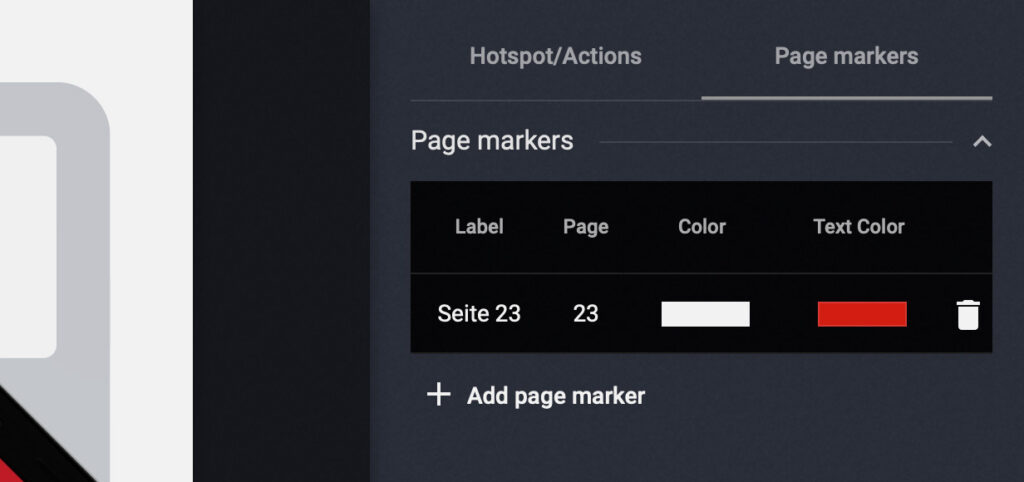
Anschließend hast Du die Möglichkeit über “+Add page marker“ weitere Registerkarten hinzuzufügen, oder über einen Klick auf eine angelegte Registerkarte diese zu editieren.
Nachdem Dein Projekt gespeichert ist kannst Du über „Zurück zum Projekt“ den Editor wieder verlassen.
Prüfe dann das Ergebnis in der Vorschau!
Hinweis
Sollte bei Dir noch der Creator ohne der neu implementierten “Hotspot/ Actions” und “Page markers” Optionen geladen werden, muss der Cache deines Browsers gelöscht werden. Anschließend sollten auch Dir die neuen Möglichkeiten “Hotspot/ Actions” und “Page markers” zur Verfügung stehen.